Win10系統如何管理WiFi自動連接?
組策略和注冊表是非常強大的工具,我們可以通過組策略和注冊表對系統進行各種設置。可能很多用戶都不知道,其實我們可以通過組策略和注冊表來管理WiFi自動連接,這對于企業IT管理員來說,無疑是莫大的福音。下面我們就來看看Win10使用組策略或注冊表管理WiFi自動連接的方法。

具體方法如下:
組策略版:
1、在運行中輸入gpedit.msc后回車,進入組策略編輯器;
2、找到計算機配置→管理模板→網絡→WLAN服務→WLAN設置;
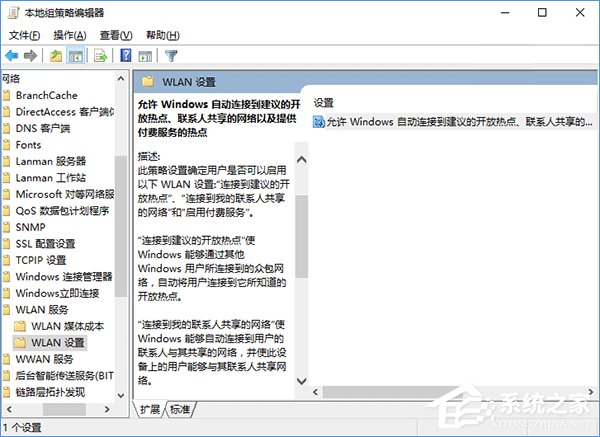
3、雙擊右邊“允許Windows自動連接到建議的開放熱點、聯系人共享的網絡以及提供付費服務的熱點”;
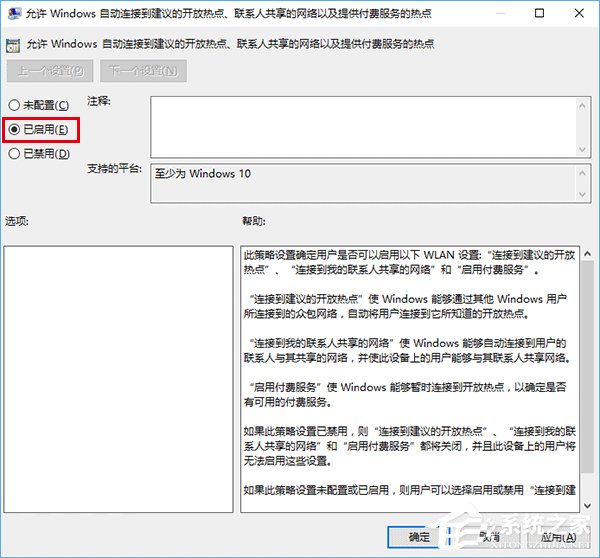
4、在左上角選擇“已啟用”表示員工電腦可以自動連接可用WiFi,“已禁用”表示禁止自動連接WiFi。
注冊表版:
1、在運行中輸入regedit后回車,進入注冊表編輯器;
2、定位到:
HKEY_LOCAL_MACHINESOFTWAREMicrosoftWcmSvcwifinetworkmanagerconfig;

3、在右邊新建DWORD(32位)值,命名為AutoConnectAllowedOEM;
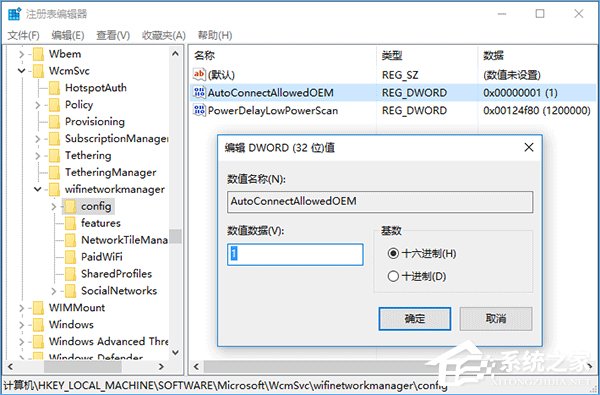
4、雙擊打開,數值數據為0時表示不允許自動連接WiFi,數值數據為1時表示允許自動連接可用WiFi。
事實上,個人用戶也可以使用上述方法管理自己電腦的WiFi連接策略,不過在設置中直接設定可能會更加方便和熟悉一些。
上述便是Win10使用組策略或注冊表管理WiFi自動連接的方法,需要注意的是,WiFi連接被公司整體管理和配置的電腦,員工將無法通過設置自行修改。
相關文章:
1. deepin linux怎么切換到root權限? Deepin切換root用戶的技巧2. 深度操作系統20.5發布 deepin 20.5更新內容匯總3. 軟 Win11 KB5022303、KB5022287 累積性更新發布4. 深度操作系統Deepin20.2.1發布(附下載和更新日志)5. deepin文件有個鎖頭怎么刪除? deepin刪除帶鎖頭文件的技巧6. 微軟Win11專業版即將默認禁用 SMB 來賓認證服務7. 在FreeBSD 8.1下搭建Git服務器步驟8. Mac無線網絡怎么設置?蘋果Mac電腦無線網絡設置教程9. Win11 正式版 Build 22621.1105一月累積更新補丁KB5022303發布(附完整更新日志)10. Linux Mint系統輸入法怎么刪除? Linux Mint刪除多余輸入法的技巧
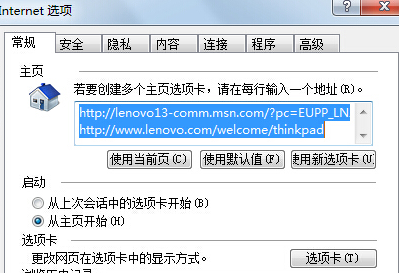
 網公網安備
網公網安備